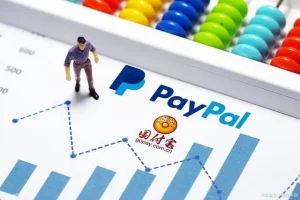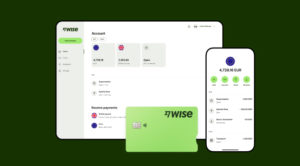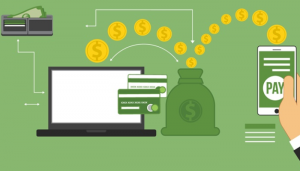Nếu những ai sử dụng Paypal thì có thể sẽ gặp phải các trường hợp bị trừ tiền cho các thanh toán trước đó một cách tự động mà không hề báo trước gì cả và trong bài viết này BaoNguyenPaypal.Com sẽ hướng dẫn cách hủy tự động thanh toán hoá đơn trong Paypal.
Trước kia có 1 số trang đã viết cách hủy thanh toán tự động trong PayPal rồi nhưng đó là ở giao diện Paypal cũ và các trang web hướng dẫn đó không hề cập nhật bài viết nên nhiều người tìm lòi mắt cũng không ra được như họ hướng dẫn đâu nên trong bài viết này mình muốn viết và chia sẽ.
Bắt vào luôn nào, trước tiên bạn hãy đăng nhập vào tài khoản Paypal và rê chuột vào Tools > All tools như hình bên dưới
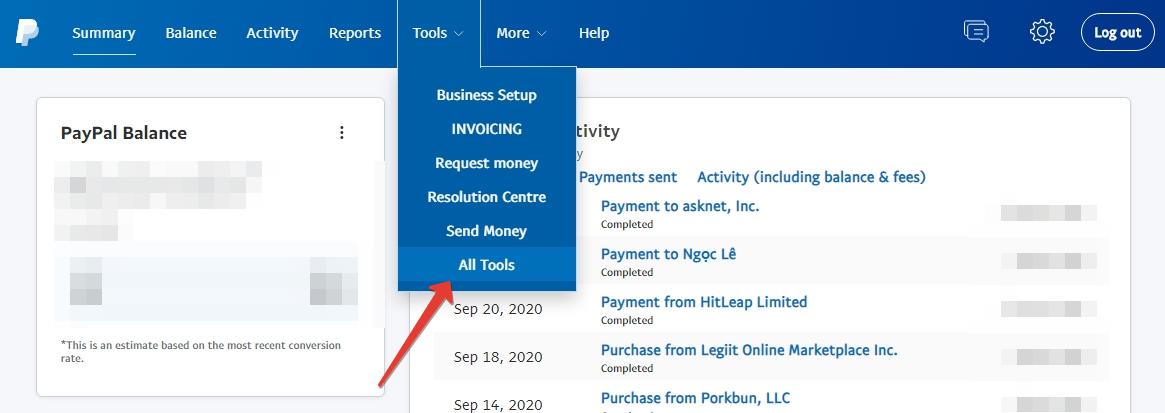
Tiếp theo bạn kéo xuống bên dưới sẽ nhìn thấy “Recurring Payments” hãy click vào Open để tiếp tục
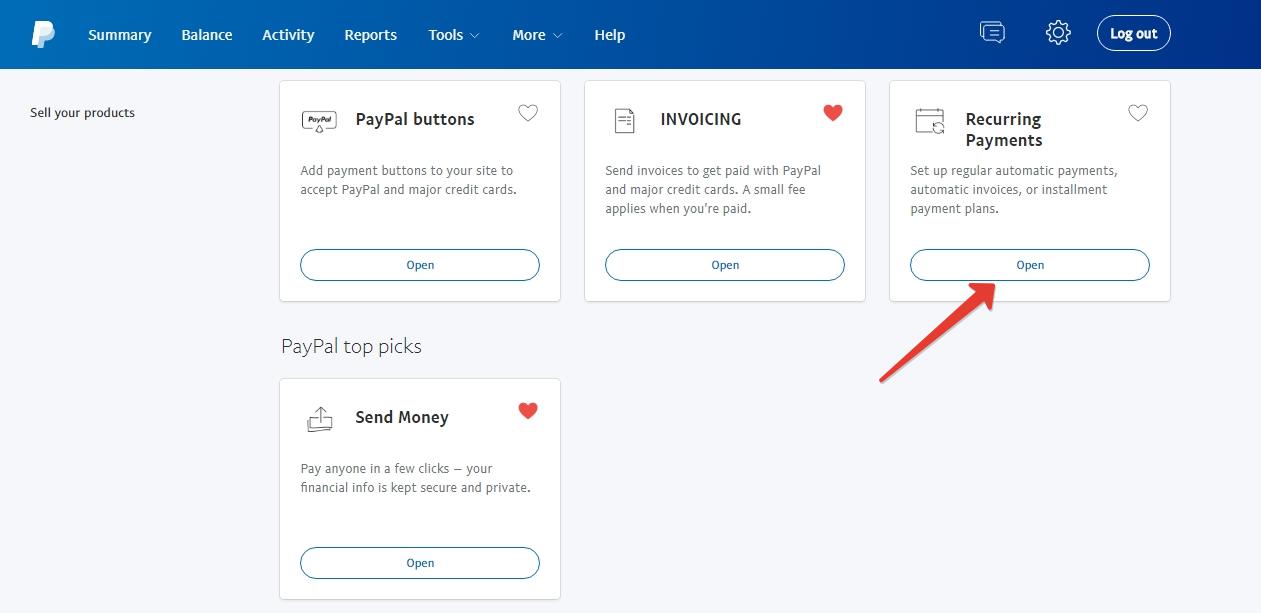
Tiếp theo bạn click vào “My preapproved payments” để đến trang quản lý các thanh toán tự động trong Paypal
Hoặc đây là đường dẫn đi nhanh đến trang quản lý các thanh toán tự động trong Paypal: https://www.paypal.com/vn/cgi-bin/webscr?cmd=_manage-paylist
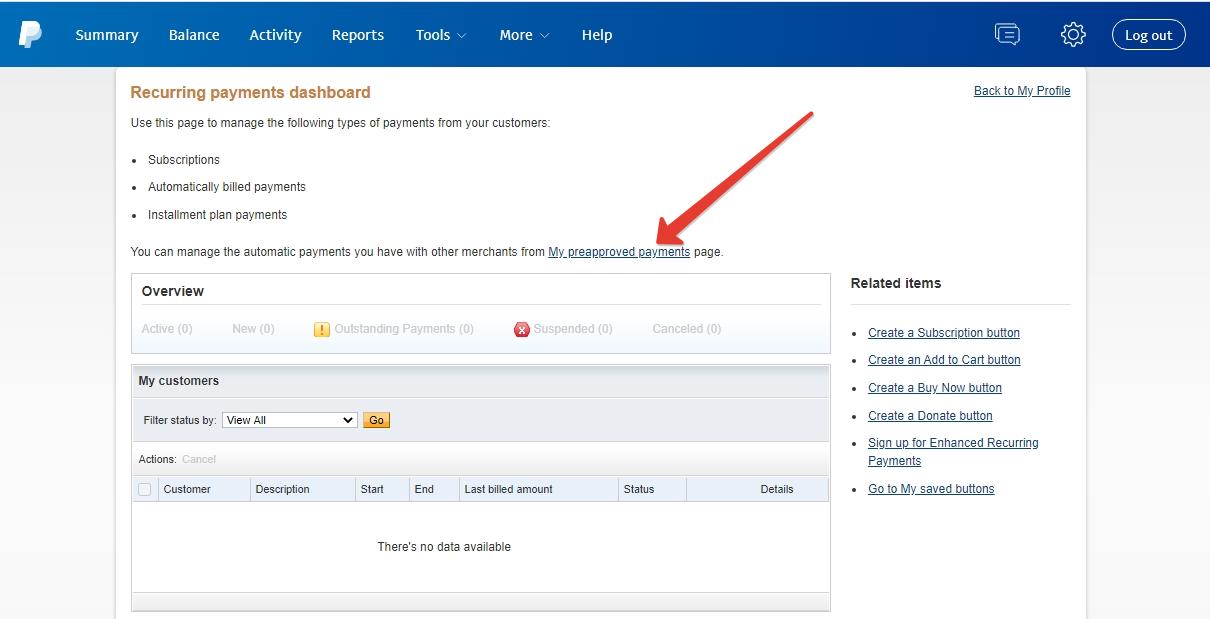
Tiếp theo bạn cần lọc theo dịch vụ nào đang active để có thể quyết định xem cần hủy cái nào thì hủy
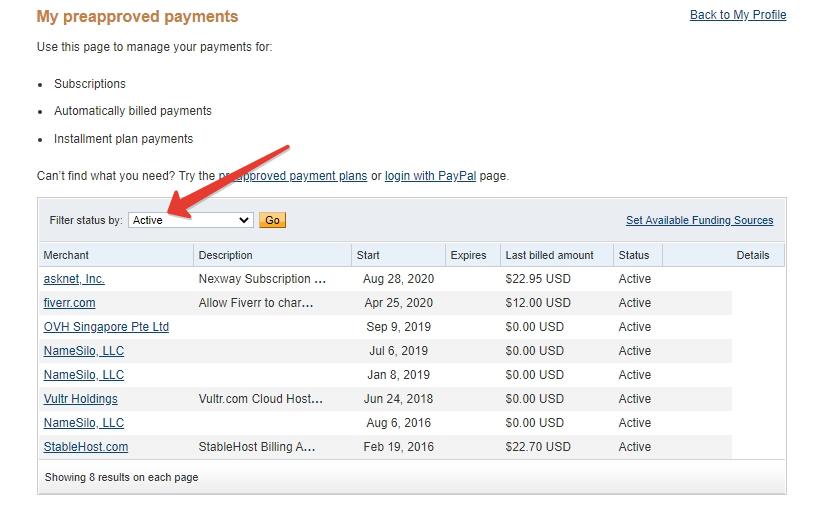
Nếu muốn hủy thanh toán tự động, bạn chỉ cần click vào tên Merchant, ở dòng Status nhấn Cancel và xác nhận Hủy là trạng thái sẽ chuyển thành Inactive thay vì Active như ảnh bên trên.
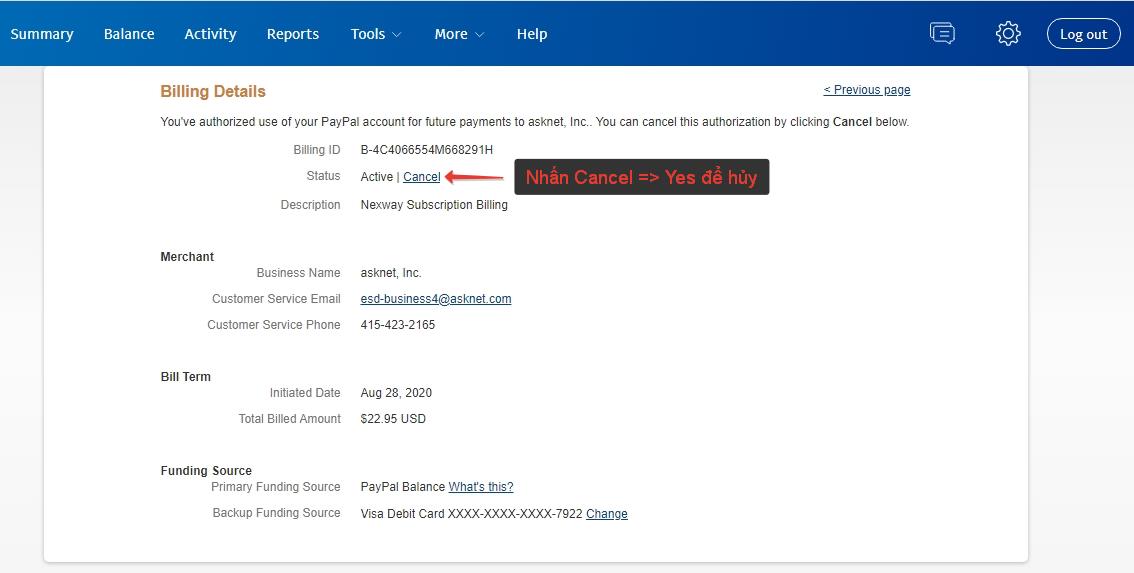
Như vậy là bạn đã thực hiện xong việc huỷ thanh toán tự động trên Paypal rồi đấy, nếu như có câu hỏi nào còn thắc mắc, hãy gửi lại mình ở phần comment nhé.